Der Wetterdienst AccuWeather zeigt uns das Wetter nicht nur auf seiner Webseite, sondern bietet auch Apps für Android, iPhones und Windows-Mobile. Das damit einhergehende AccuWeather-Widget bekommt ihr auch für eure eigene Homepage.
Wir erklären euch, wie ihr das AccuWeather-Widget in eurem Handy einrichtet und woher ihr den passenden Code bekommt, um das aktuelle Wetter auch auf eurer eigenen Webseite anzuzeigen. Ihr bekommt die Handy-Apps für AccuWeather für das iPhone, Windows 8 und Windows 10 sowie eine kostenlose und eine „Platinum-Version“ für Android. Auf der Downloadseite findet ihr die entsprechenden Links. Dort erfahrt ihr auch mehr über die Anwendungen für Tablets, Smart-TVs und die AccuWeather-Widgets für euren Desktop.
Was bieten die AccuWeather-Widgets?
Das Erscheinungsbild und die Funktionen des AccuWeather-Widgets hängen vom Ort seines Einsatzes ab. Soll heißen: Unter Android darf die App mehr, als beispielsweise auf dem iPhone. Dort gibt es nur eine Wetterzusammenfassung im Benachrichtigungsbildschirm. Auf einem Android-Handy gibt es unterschiedliche Widgets, die ihr an beliebiger Stelle eures Gerätes platzieren könnt – auf Wunsch sogar mehrere, mit unterschiedlichen Orten und Designs.
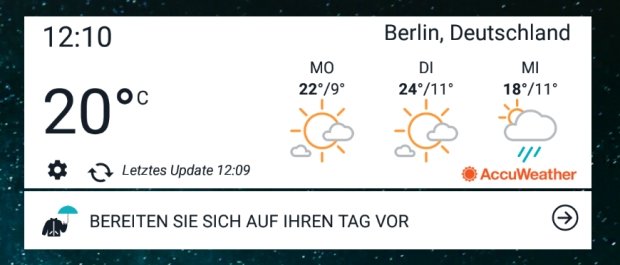
Außerdem gibt es noch die Möglichkeit, sich einen HTML-Code auf der Webseite von AccuWeather zu besorgen, den ihr in eure eigene Homepage einfügen könnt. Dabei gibt es verschiedene Optionen, etwa die Anzeige des aktuellen Wetters oder eine 36-Stunden-Vorschau. In dem Fall müsst ihr aber in der Lage sein, selbst HTML-Code in eure Seite einzufügen.
Und dann ist da noch das AccuWeather-Widget, welches bei der Smartwatch Samsung Gear S3 bereits mitgeliefert wird. Es ist ebenfalls auf mehrere Standorte einstellbar und interagiert mit verschiedenen Watchfaces, so dass ihr das Wetter neben der Uhrzeit präsentiert bekommt.
Das AccuWeather-Widget einrichten
Wie eingangs erklärt, gibt es viele verschiedene AccuWeather-Widgets. Bei Samsungs Smartwatch gehört es zur Grundausstattung. Beim ersten Gebrauch werdet ihr nach einem Ort gefragt, für den die App das Wetter anzeigen soll. Weitere Orte könnt ihr in der Samsung-Gear-App auf eurem Handy festlegen. Bedauerlicherweise kennt AccuWeather dort sehr viele Orte nicht. Und das trifft leider auch auf das AccuWeather-Homepage-Widget und die Handy-Apps zu.
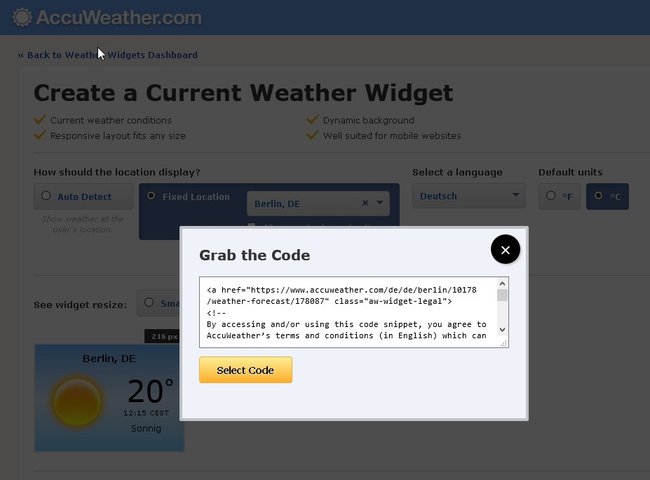
Das Homepage-Widget gibt es in verschiedenen Größen und Ausführungen. Ihr könnt eine kleine Version mit dem aktuellen Wetter einblenden – was sich allerdings wohl am ehesten für Hotel-Websites lohnen dürfte, denn die Mitbürger können aus dem Fenster gucken und einem Besucher eures Onlineshops ist es egal, welches Wetter ihr habt. Lohnender ist da vielleicht die 36-Stunden-Wetteranzeige oder eine Vorschau mit Link zu einer detaillierten Wetteranzeige auf der Homepage von AccuWeather.
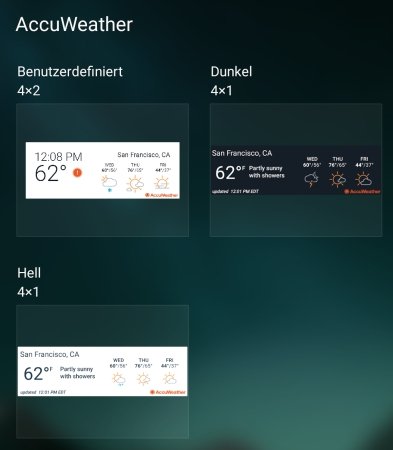
Am meisten gibt noch das AccuWeather-Widget der Android-App her. Es bietet euch drei verschiedene Widgets, in unterschiedlichen Größen und Designs. Ihr könnt bei der Einrichtung die Grundeinstellungen des Designs verändern und einen Standort festlegen beziehungsweise suchen lassen. Auch hier gilt allerdings die Schwäche, dass AccuWeather hinsichtlich der Standorte einen starken Nachbesserungsbedarf hat. Auch die Ortung mit GPS greift letztlich auf dieselbe Datenbank zu und liegt darum oft mehrere Ortschaften daneben.
Die Einrichtung selbst, erfolgt wie bei Android üblich: Ihr tippt auf eine freie Stelle eures Displays und haltet den Finger gedrückt. Nach wenigen Augenblicken ändert sich die Ansicht und ihr könnt aus einem unten erscheinenden Menü den Punkt „Widget“ auswählen. Dort tippt ihr auf die AccuWeather-Widgets und sucht euch das gewünschte Design aus. Anschließend legt ihr die Position des Widgets und danach den Standort fest – fertig!

